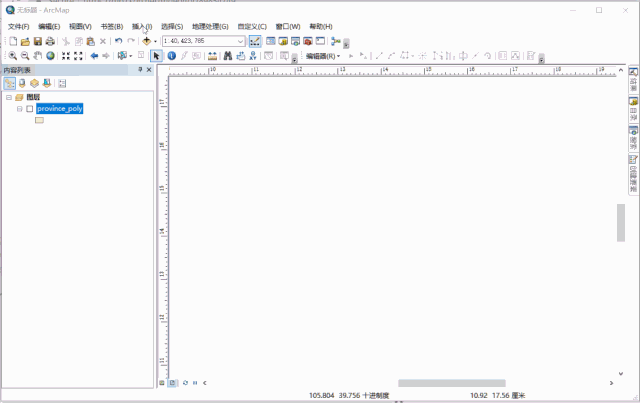这是玩转ArcGIS Pro的第 41 篇文章

1修改比例尺显示单位
在插入比例尺后,比例尺的显示单位是默认的Miles。

选中(单击)比例尺,右键属性,【比例和单位】,修改主刻度单位,标注单位会随之更改。

2去掉比例尺中的千位符、修改小数位数
在【数字和刻度】—【数字格式】,不勾选【显示千位分隔符】,去掉数字中的千位符。在这个对话框中,还可以调整小数位数或有效数字。

以上两个内容,演示如下:
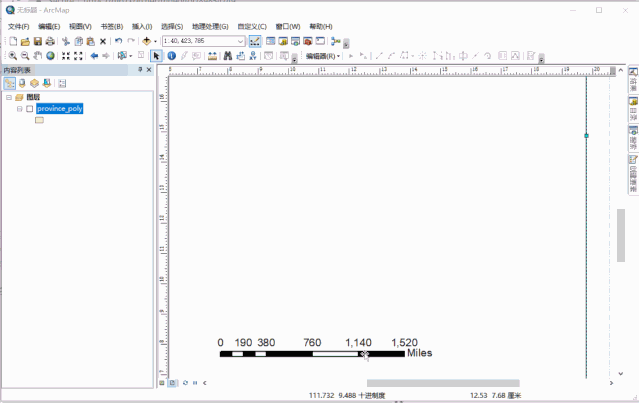
3鹰眼图(范围指示器)
范围指示器是在某数据框内显示另一数据框范围的一种方法。它可用于创建鹰眼图或定位器地图。
步骤如下:
- 插入两个数据框。一个命名显示数据,另一个命名范围指示器。
- 在范围指示器数据框上右键,属性,【范围指示器】,将显示数据框添加到右侧,点击确定。

结果如下,红色框为指示范围。
操作演示如下:
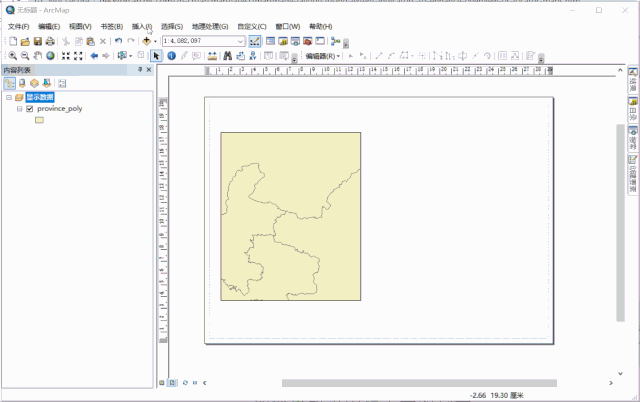
4插入Excel表格
在菜单栏【插入】—【对象】,可以插入已有的Excel,会保留原表的样式。或是新建Excel,编辑内容。这里需要注意的是,Excel 1995-2006版本最多包含65536条记录,2007及之后版本最多包含1048576条记录。

5插入矢量数据的属性表
可以打开矢量数据的属性表,然后点击【表选项】—【将表添加到布局】。这种方法适合记录数较少的情况,如果记录数较多,建议将表做成图片后插入到布局中。
在图层的属性,字段选项卡中,修改表中显示哪些属性。
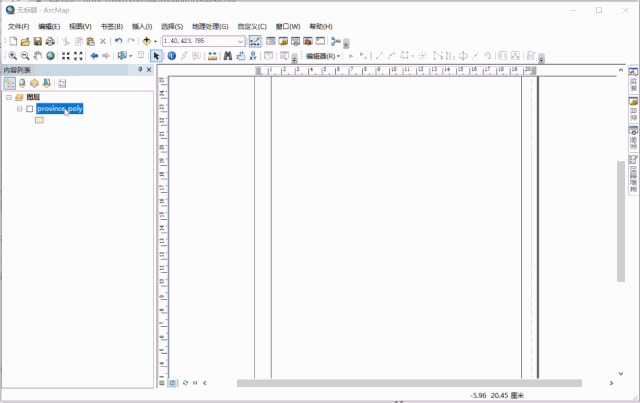
6插入动态表格
和上一篇《制图及出图技巧中》介绍的图例中的只显示当前视图中的类别类似,当放大或缩小地图,表格的内容也只显示当前视图中要素的内容,这就是动态表格。

地图范围变化后,表格中的内容也变化了。

在ArcMap中使用动态表格,必须有Esri Production Mapping扩展模块及许可,这个模块是单独的安装程序。制作动态表格的流程可以Esri Blog文章Create a Dynamic Table in your Map Layout,这里就不详述流程了。
在新一代的桌面产品ArcGIS Pro 2.1及以上版本,动态表格的功能已经直接集成进来了,不需要额外的扩展模块了。
7插入大段介绍性文字
当插入大段文字时,有时还需要有段间距,首行缩进等格式。这时我们可以可以直接新建Word文档,再编辑文字。当然,也可以插入编辑好的Word文档。
1)在菜单栏【插入】—【对象】,新建Word文档,然后点击【确定】。如果是插入已有的文档,就选择【由文件创建】。

2)在Word里编辑好内容及格式,保存后,关掉Word。双击文本,还可以继续编辑内容。

操作演示如下:
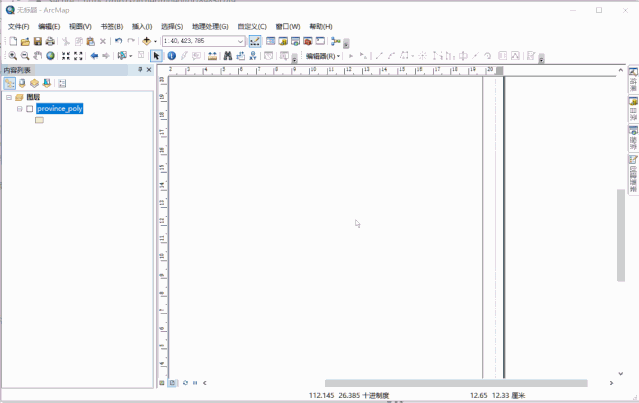
8插入动态文本
动态文本是指放置在地图布局中且随地图文档、数据框和数据驱动页面的当前属性而动态变化的文本。
可以添加以下动态文本内容:

对于作者、文档名称等内容,在菜单栏【文件】—【地图文档属性】中修改。操作演示如下: